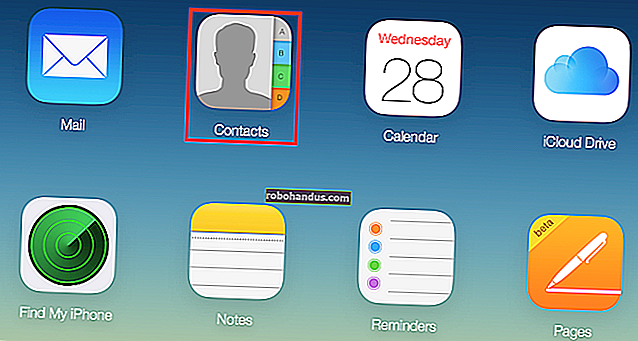Firefox에서 검색 기록을 지우는 방법

다른 브라우저와 마찬가지로 Firefox는 인터넷 모험에 대한 자세한 기록을 수집합니다. 트랙을 숨기고 싶거나 Firefox가 데이터를 전혀 수집하지 않도록하려면 더 많은 사적인 브라우징 경험을 보장하기 위해 변경할 수 있습니다.
Firefox의 기록은 OS X의 "기록"메뉴에서 액세스하거나 Windows의 오른쪽 상단 모서리에있는 세 줄을 클릭하고 "기록"( "Control + H")을 선택하여 액세스 할 수 있습니다.

기록 메뉴에는 최근에 방문한 웹 사이트뿐만 아니라 최근에 닫은 탭과 창도 표시됩니다. 다른 장치의 탭을 표시하고 이전 세션을 복원 할 수도 있습니다.

그러나 우리가 가장 관심을 갖는 항목은 "모든 기록 표시"및 "최근 기록 지우기…"옵션입니다.

"모든 기록보기"를 선택하면 창 목록에 전체 검색 기록이 표시됩니다.

기록 목록에서 이러한 웹 사이트를 삭제하려면 언제든지 하나를 선택하고 "삭제"버튼을 누르십시오. 모든 것을 삭제하려면 OS X에서 Command + A를 사용하거나 Windows에서 Ctrl + A를 사용합니다. 한 번에 여러 사이트를 선택하려면 "Command"키 (OS X) 또는 "Control"(Windows)을 사용하여 기록에서 제거 할 각 사이트를 선택합니다.

기록을 지우는 가장 빠른 방법은 기록 메뉴에서 "최근 기록 지우기…"를 선택하는 것입니다. 그러면 지울 기록 시간 범위를 선택할 수있는 대화 상자가 나타납니다. 지난 1 시간, 2 시간, 4 시간, 오늘 또는 모든 항목을 지우는 옵션이 있습니다.

“세부 정보”를 클릭하면 검색 및 다운로드 기록보다 훨씬 더 많은 것을 선택할 수 있습니다. 쿠키, 캐시, 활성 로그인 등과 같은 항목을 지울 수도 있습니다.

인터넷 사용 기록에 대한 특별한 옵션을 설정하려면 Firefox의 환경 설정을 열고 "개인 정보"카테고리를 선택해야합니다. 개인 정보 설정에는 전적으로 기록에 관한 섹션이 있습니다. 다음 스크린 샷에서는 "기록에 사용자 지정 설정 사용"옵션을 선택했습니다.

항상 비공개 브라우징 모드를 사용하기로 결정하면 브라우징 기록, 쿠키 및 기타 항목이 저장되지 않습니다. 검색 및 다운로드 기록, 검색 및 양식 기록을 기록하지 않거나 쿠키를 허용하도록 선택할 수도 있습니다. 타사 쿠키를 허용하지 않으려는 경우 활성화하도록 선택한 경우 옵션이 있습니다.
마지막으로, Firefox를 닫을 때마다 검색 기록을 지우려면 해당 옵션을 선택한 다음 "설정…"을 클릭하여 Firefox가 종료 될 때 지워지는 항목을 정확히 선택할 수 있습니다.

이러한 항목 중 일부를 지우면 이후의 탐색 세션에 영향을 미친다는 점을 기억하는 것이 중요합니다. 예를 들어, 활성 로그인을 지우면 이전 세션에서 모든 사이트에 다시 로그인해야합니다. 마찬가지로 쿠키를 지우면 로그인 세션이 삭제되고 자격 증명을 다시 입력해야합니다.

종료시 검색 기록을 지우는 옵션을 선택하면 Firefox는 경고를 표시하지 않으므로 처음에 해당 옵션을 선택했음을 기억하는 것이 중요합니다. 그렇지 않으면 좋아하는 소셜 미디어 사이트에서 항상 로그 아웃되는 이유 또는 최근 검색 기록이 항상 사라지는 이유가 궁금 할 수 있습니다.
관련 : 모든 웹 브라우저에서 타사 쿠키를 차단하는 방법
기록 및 기타 개인 데이터를 삭제하는 것은 수행 할 수있는 최상의 개인 정보 보호 관행 중 하나입니다. Firefox는 종료 할 때마다이 항목을 지울 수있는 옵션이 있다는 점에서 독특합니다. 따라서 Firefox를 업무용으로 사용하거나 공개적으로 사용하는 컴퓨터와 같이 특히 개인 정보 보호를 중시한다면이 옵션이 좋습니다. 사용하려면.